如何通过Altium Designer制作PCB原件库?
制作PCB元件库是电子电路设计中的比较重要的一环,掌握了这个的话,基本上画电路也就掌握了一半,所以一定要认真的去学习。
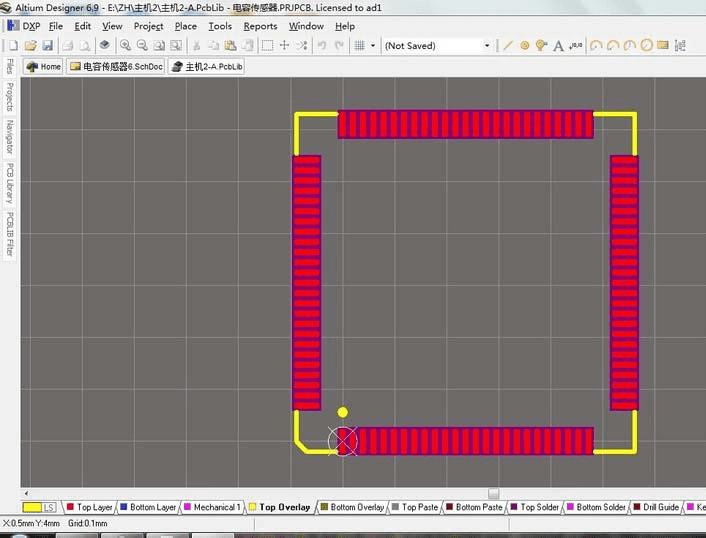
1、首先我们在工程文件夹中新建一个PCB Library。
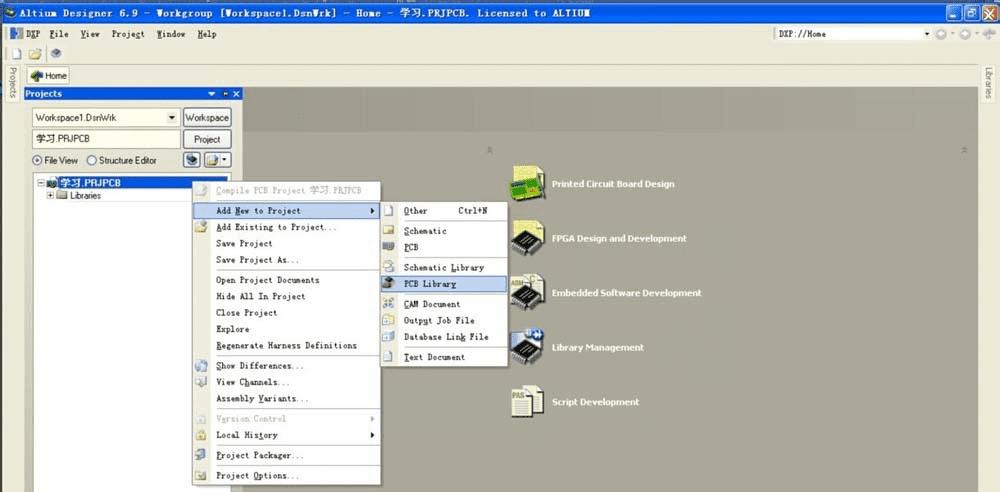
2、点击工具栏中的“保存”按钮,左上角第二排的第三个按钮,或者快捷键Ctrl+S,弹出对话框,选择保存路径(尽量和保存的工程文件夹放到一个文件夹里),修改文件名,然后点击保存。
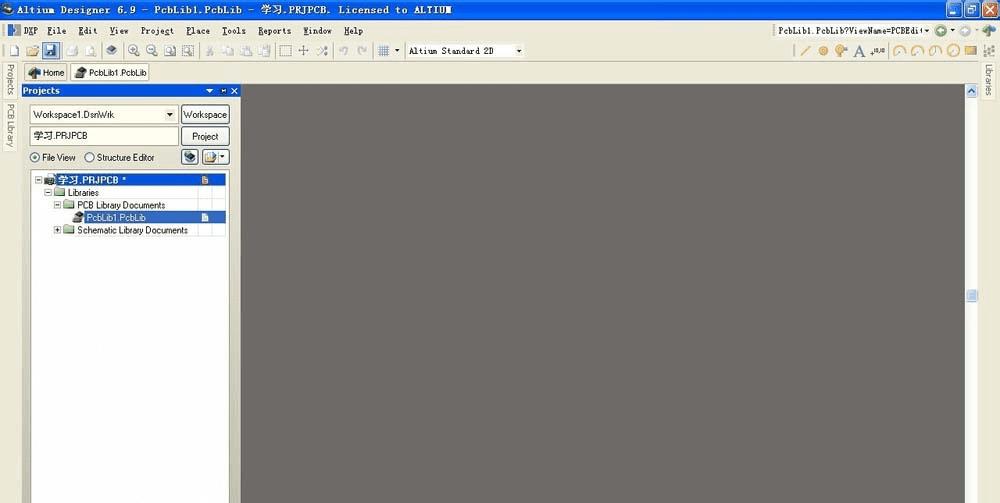

3、点击左上角上的PCB Library,回到PCB编辑页面,按Ctrl+End回到坐标原点位置,(这里的快捷键和原理图元件库的快捷键不一样)。
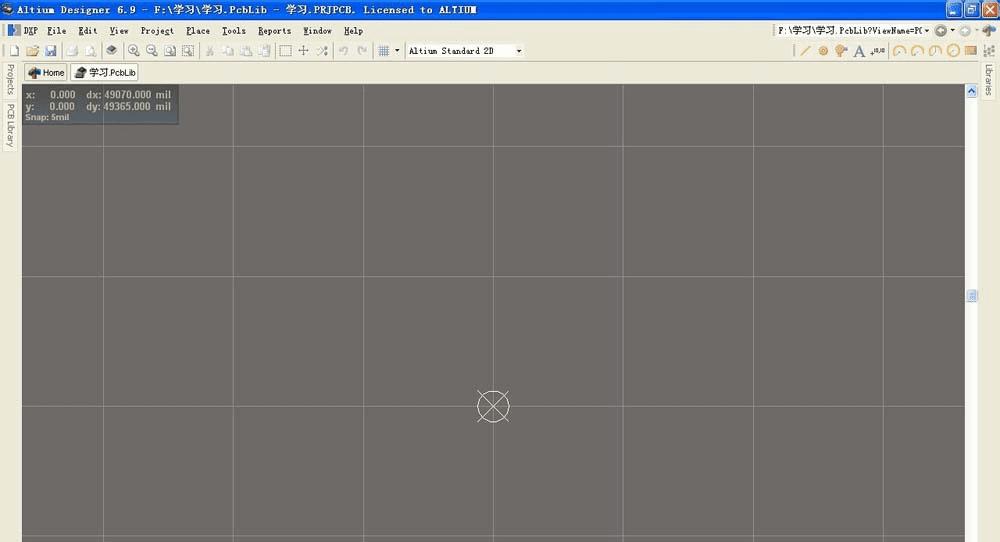
4、现在我们还是跟上次画原理图库一样画一个简单的PCB元件库吧,我们画一个0805的封装,首先我们先放置焊盘,在工具栏的右侧有一个Place Pad,单击它。
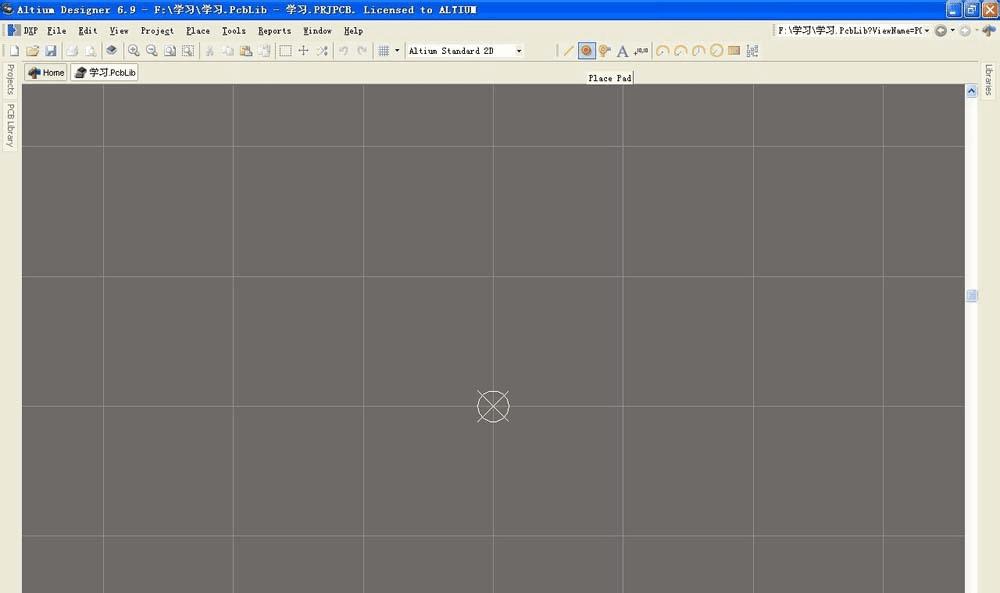
5、然后我们放置2个焊盘,然后我们要知道0805的意思是长度为:80MIL,宽度为50MIL的一个元件大小,焊盘的大小我们可以根据资料得知,我们这里的焊盘大小设置成X=30MIL,Y=40MIL。
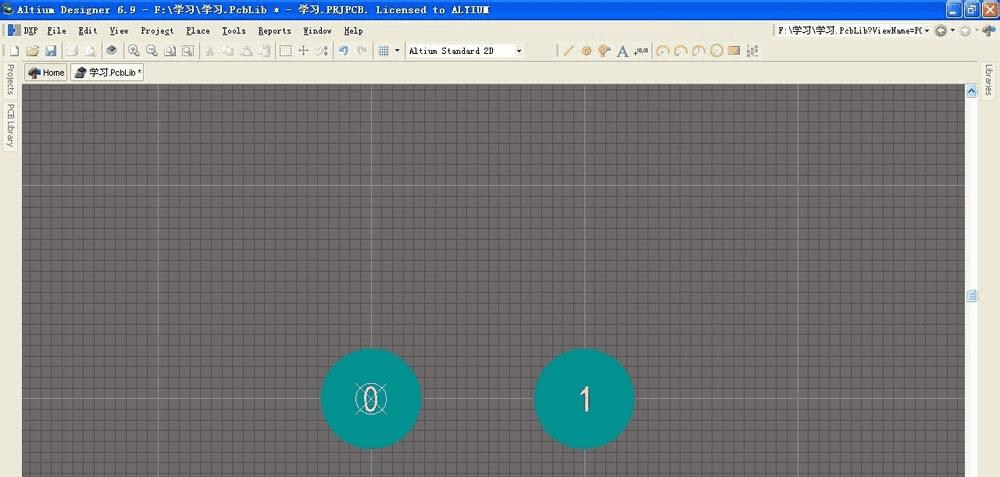
6、左键双击已经放置的焊盘,按下图来进行更改,Designator:1,Layer:Top Layer,X-Size:30,Y-Size:40,其它默认点击OK,这里要注意标号改成1是因为引脚一定要和原理图库的电阻引脚相对应,原理图之前我们做过是1脚与2脚,所以这里也必须改成1脚与2脚,因为0805封装我们这里是贴片,所以不需要钻孔,焊盘放在顶层就可以了,另一个引脚也按同样的方法改成引脚2。
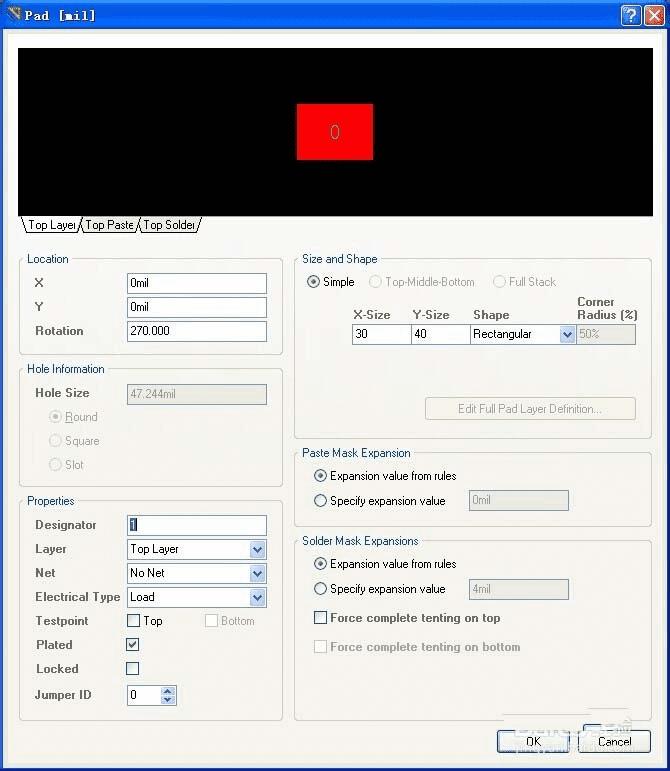

本文地址:http://www.45fan.com/dnjc/96072.html
